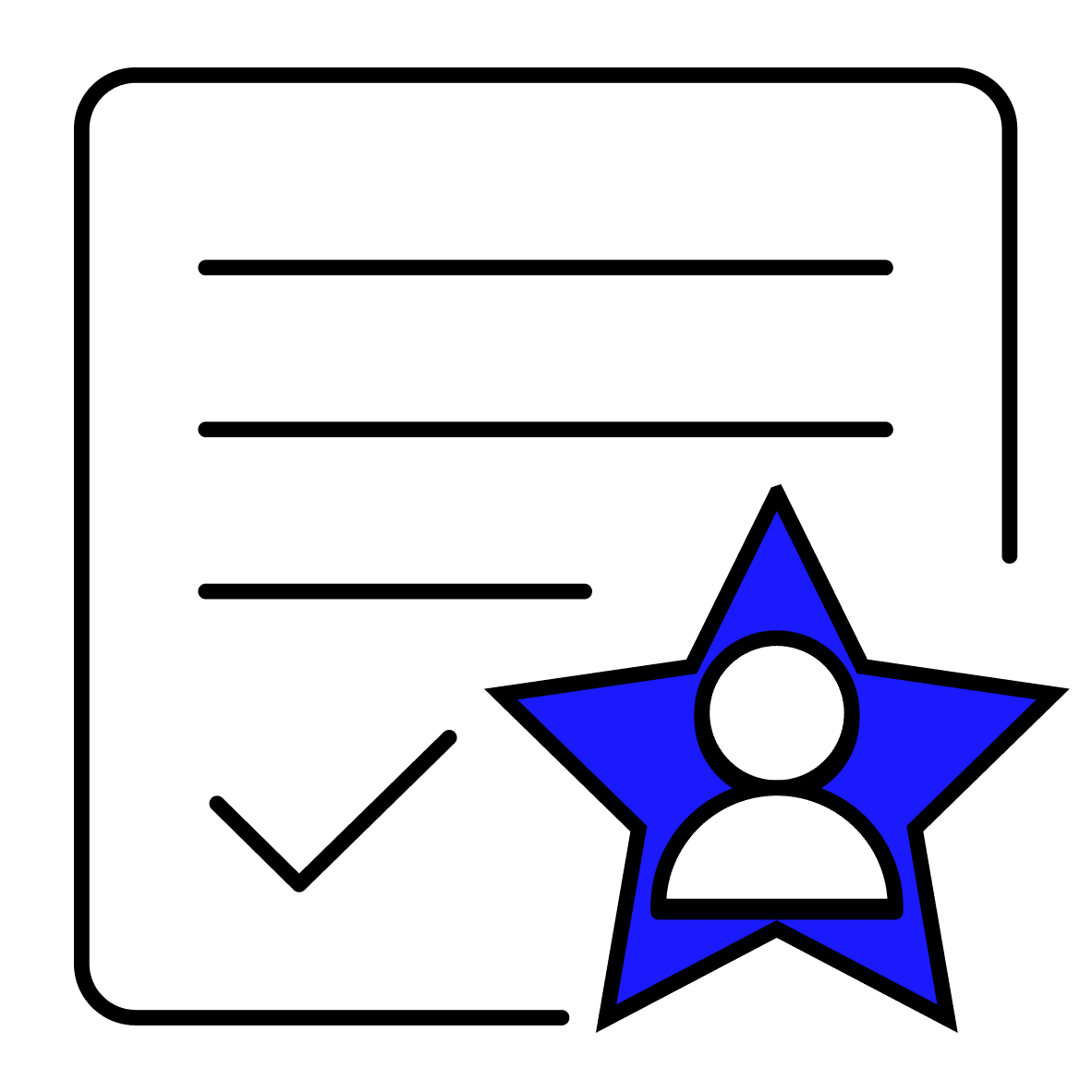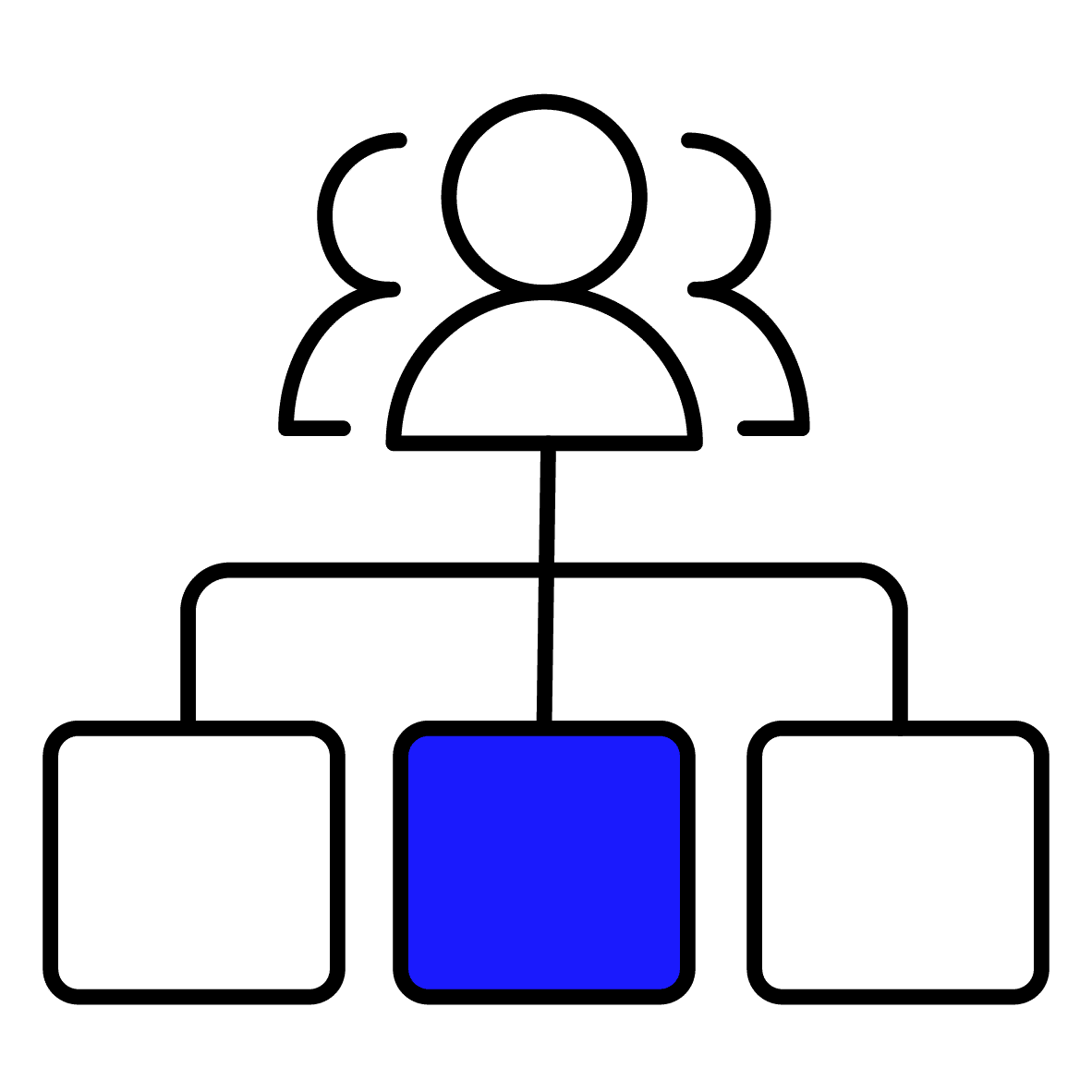编译TDengine Database之前,需要确保已安装64位Windows系列操作系统和Visual Studio 2013版本,其他版本的编译器还没有验证,可能会产生内存泄露,本文的系统环境如下
Microsoft Visual Studio Ultimate 2013 版本 12.0.30501.0 REL
Microsoft .NET Framework 版本 4.7.03056
Windows 10 64-bit Professional安装CMake
到CMake官网下载CMake的windows安装包,本文使用版本为cmake-3.15.0-win64-x64.msi
https://github.com/Kitware/CMake/releases/download/v3.15.0/cmake-3.15.0-win64-x64.msi安装之后,打开cmd.exe,输入cmake -version,可以看到如下信息
C:\Users\slguan>cmake -version
cmake version 3.15.0
CMake suite maintained and supported by Kitware (kitware.com/cmake).生成VisualStudio的解决方案
从开始菜单中找到Visual Studio 2013的菜单项,选择VS2013 x64 兼容工具命令提示并打开

在命令行工具中,切换到TDengine Database的源代码目录,作者的源代码存放在如下目录
C:\Users\slguan\Desktop\work\op\依次执行
mkdir sln
cd sln
cmake .. -A x64如下图所示

在文件夹sln中,能够看到包括TDengine.sln在内的文件,如下图

打开TDengine.sln即可通过VisualStudio开始编译
生成VisualStudio的NMake文件
从开始菜单中找到Visual Studio 2013的菜单项,选择VS2013 x64 兼容工具命令提示并打开

在命令行工具中,切换到TDengine的源代码目录,作者的源代码存放在如下目录
C:\Users\slguan\Desktop\work\op\依次执行
mkdir nmake
cd nmake
cmake .. -G "NMake Makefiles"如下图所示

在文件夹nmake中,能够看到生成的Makefile文件,如下图

输入如下命令就开始编译
nmake install
编译结束后,控制台的输出内容如下图所示

TDengine Database的客户端会被CMake安装在C:/TDengine目录下

使用TDengine的Windows的客户端
在cmd.exe中,切换到C:\TDengine目录,执行taos.exe连接数据库,例如
cd C:\TDengine
taos -h 192.168.100.128连接成功后,输出如下信息
Welcome to the TDengine shell, server version:1.6.1.0 client version:1.6.1.0
Copyright (c) 2017 by TAOS Data, Inc. All rights reserved.
taos>如需在windows下使用C#、Java、Python等语言,将C:\TDengine\driver\taos.dll拷贝到C:\windows\system32目录下即可。所有TDengine的连接器,均需依赖taos.dll。
使用C#语言连接TDengine
C#语言的例子在C:\TDengine\examples\C#目录,在cmd.exe中切换到此目录,执行如下代码进行编译
cd C:\TDengine\examples\C#
csc /optimize *.cs
编译完成后,执行TDengineTest.exe,该程序会创建名为db的数据库,并向10张表中合计写入10万条记录